Ustaw domyślne dla zamówień roboczych, rezerwacji, tablicy harmonogramu i umów
Administratorzy systemu definiują ustawienia funkcji, zleceń pracy, rezerwacji, umów i innych elementów na stronie Ustawienia Field Service.
W Field Service, zmień na obszar Ustawienia.
W sekcji Ustawienia ogólne wybierz Ustawienia Field Service.
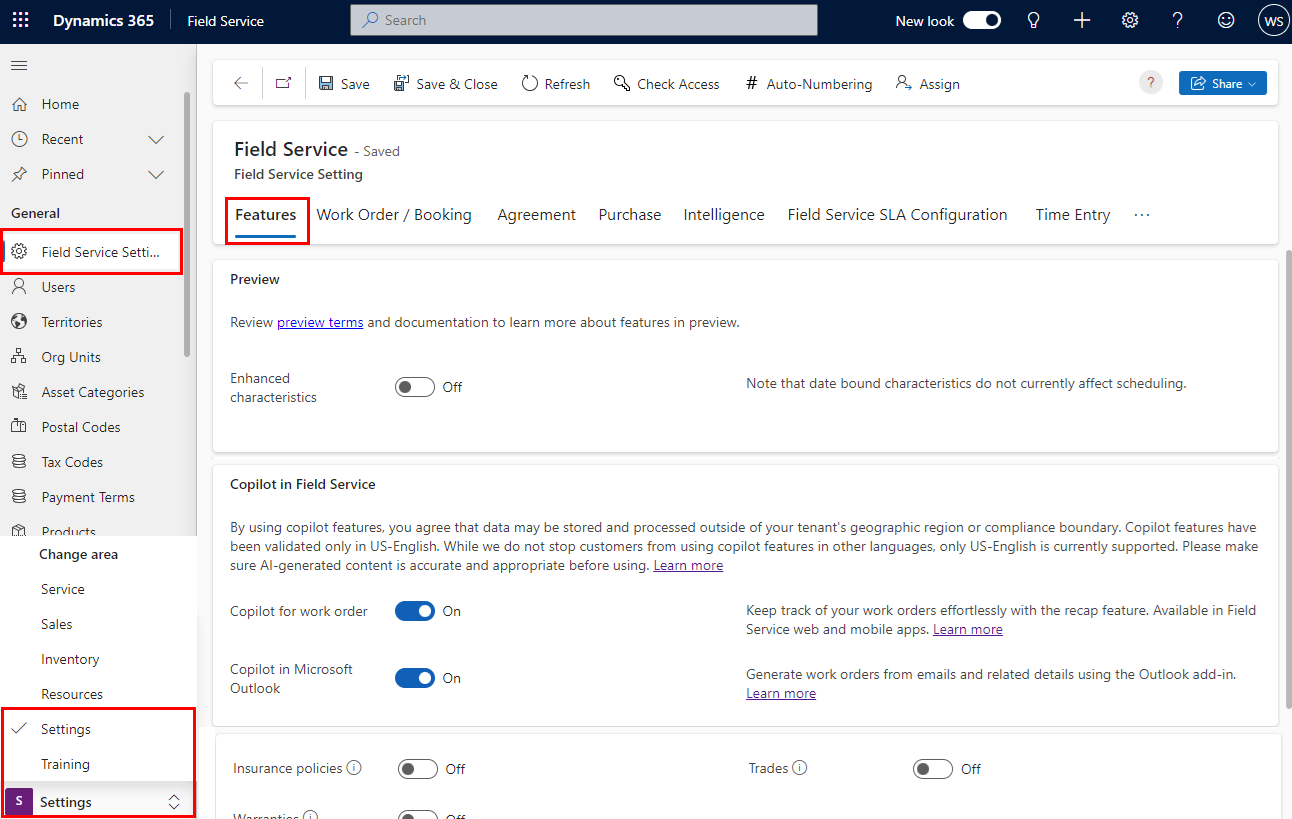
Wybierz kartę ustawień, które chcesz zmienić, i wprowadź informacje zgodnie z wymaganiami. W poniższych sekcjach przedstawiono opis ustawień.
Wybierz pozycję Zapisz, aby zastosować zmiany.
Ustawienia autonumeracji
W przypadku wielu encji w Field Service do rozróżnienia są używane numery przyrostowe. Funkcja numerowania automatycznego zapewnia unikatowe nazewnictwo rekordów, a w nazwach encji pojawia się mniej błędów, ponieważ są tworzone podczas zapisywania rekordu. Dla każdej obsługiwanej encji można skonfigurować ustawienia numerowania.
Włączanie funkcji Numerowanie automatyczne
W Field Service, zmień na obszar Ustawienia.
Przejdź do pozycji Ogólne>Ustawienia rozwiązania Field Service.
Na pasku poleceń wybierz opcję Włącz funkcję Numerowanie automatyczne.
W oknie dialogowym wybierz opcję Włącz.
Podczas początkowego procesu zgody tworzenie nowych rekordów może się nie powieść. Zaleca się włączenie tej funkcji, gdy w aplikacji nie ma żadnych działań. Proces ten zajmuje kilka chwil.
Konfiguruj numerowanie automatyczne
W Field Service, zmień na obszar Ustawienia.
Przejdź do pozycji Ogólne>Ustawienia rozwiązania Field Service.
Na pasku poleceń wybierz opcję Numerowanie automatyczne.
W oknie dialogowym Konfigurowanie numerowania automatycznego skonfiguruj ustawienia numerowania:
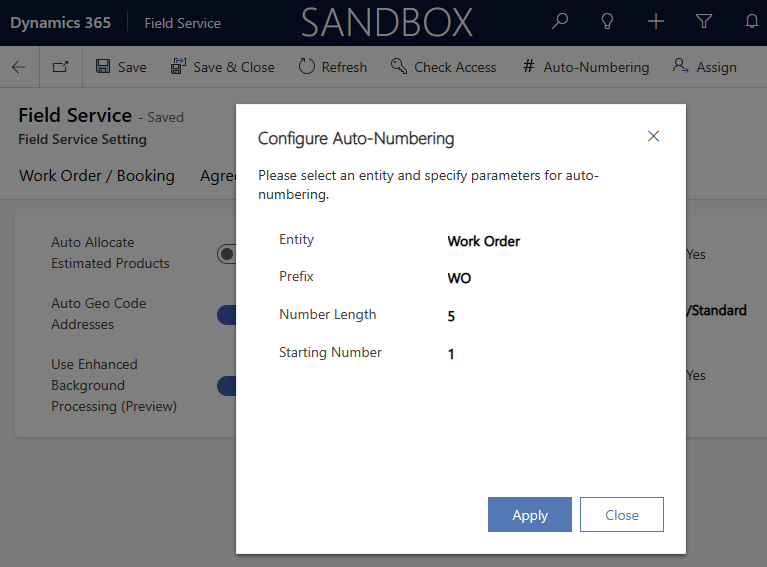
- Wybierz pozycję Encja.
- Ustaw prefiks, długość numeru i numer początkowy.
Wybierz Zastosuj.
Ustawienia funkcji
Ta karta ustawień umożliwia włączenie przełączania podglądu, pomocnika i kilku innych funkcji.
| Opcja | Podpis |
|---|---|
| Obszar wersji zapoznawczej | |
| Charakterystyki rozszerzone | Uaktywnij ulepszone charakterystyki, aby dodać więcej szczegółów do charakterystyk zasobu. |
| Sekcja Copilot w Field Service | |
| Narzędzie Copilot — pomocnik w zakresie zlecenia pracy | Włącz podsumowanie zlecenia pracy za pomocą Copilot, aby podać podsumowanie zlecenia pracy. |
| Copilot w Microsoft Outlook | Wyłącz używanie możliwości pomocnika w programie Outlook dla Field Service. Włączając, zgadzasz się na to, że dane mogą być przechowywane i/lub przetwarzane poza regionem geograficznym, granicami zgodności dzierżawcy. Więcej informacji znajdziesz w Często zadawane pytania dotyczące tworzenia zleceń pracy w programie Outlook przy użyciu Copilot w usłudze Field Service. |
| Sekcja innych ustawień | |
| Polisy ubezpieczeniowe | Umożliwianie tworzenia zasady ubezpieczenia. |
| Operacje handlowe | Umożliwia tworzenie transakcji i zakresów handlowych. |
| Gwarancje | Włącz gwarancje, aby utworzyć gwarancje i zdefiniować ich zakres. |
| Nieprzekraczalna wartość | Umożliwia ustawienie opcjonalnych kosztów lub ograniczeń ceny dla zlecenia pracy. |
Ustawienia zlecenia pracy / rezerwacji
Ta karta ustawień umożliwia zdefiniowanie kilku wartości domyślnych i podstawowych ustawień związanych ze zleceniami pracy i rezerwacjami.
| Opcja | Podpis |
|---|---|
| Sekcja ogólna | |
| Domyślny stan zakończonego zamówienia roboczego | Wybierz, czy domyślny stan rezerwacji dla zakończonego zlecenia pracy to Ukończono czy Zaksięgowano. Aby uzyskać więcej informacji, przejdź do strony Ustaw stany rezerwacji. |
| Magazyn domyślny | Wybierz magazyn domyślny, z którego zostaną pobrane produkty zamówienia roboczego, chyba że zostanie to określone inaczej. Aby uzyskać więcej informacji, przejdź do Utwórz magazyn. |
| Częstotliwość sygnatur czasowych | Określ, kiedy system aktualizuje znacznik czasu dla rezerwacji. |
| Sugeruj zmianę elementu nadrzędnego składników majątku klienta | Ostrzegaj użytkowników, gdy zasób klienta zostanie dodany do zlecenia pracy, który nie jest związany z kontem usługi zlecenia pracy. Jeśli ustawiono wartość Tak, system oferuje mapowanie zasobu klienta na konto usługi zlecenia pracy. Ostrzeżenie i sugestia, gdy ustawiono wartość Nie, nie będą wyświetlane. |
| Oblicz cenę | Zlecenia pracy zawierają pola i funkcje związane z cenami. Domyślnie to pole ma wartość Tak, co umożliwia włączenie pól i logiki związanych z cenami. Zmiana ustawienia na Nie usuwa wszystkie pola związane z wyceną i wyłącza logikę wyceny, więc zlecenia pracy nie będą generować faktur po ich zakończeniu. |
| Oblicz koszt | Włączenie kosztów zlecenia pracy powoduje dodanie pól kosztów do produktów zlecenia pracy, usług i podsumowań w zleceniach pracy. Umożliwia ona śledzenie szacowanych i rzeczywistych kosztów na zlecenie pracy. Śledzenie kosztów w celu ustanowienia trendów kosztów w czasie i przejrzenie ich na podstawie kategoryzacji zlecenia pracy, takiego jak typ zlecenia pracy i transakcje, w celu zrozumienia działalności i miejsca optymalizacji świadczenia usług. Jeśli włączono funkcję Nieprzekraczalne, jest ona automatycznie dodawana do zleceń pracy na podstawie wartości, których w systemie nie można przekraczać. Podsumowania kosztów w zleceniach pracy są wyświetlane w karcie podsumowania i są sumą kosztów wszystkich produktów i usług zlecenia pracy, w tym podatków. |
| Pokaż uproszczone polecenia zlecenia pracy | To ustawienie upraszcza pasek poleceń w rekordach i listach zleceń pracy. Domyślnie to ustawienie jest włączone. Wyłącz ustawienie uproszczonych poleceń, aby zobaczyć wszystkie dostępne opcje na pasku poleceń. Możesz dostosować pasek poleceń aby zarządzać, które polecenia mają być wyświetlane. |
| Tworzenie faktury do zlecenia pracy | Wybierz, czy system powinien automatycznie generować fakturę rozliczeniową dla zleceń pracy, gdy status zmieni się na Zamknięto — zaksięgowano. |
| Pozycja opłaty podróżnej | Wybierz produkt, którego system używa do opłat za podróż dla zlecenia pracy. Cena jest ustalana na podstawie wartości opłaty za podróż w ustawieniach na koncie usługi. Aby uzyskać więcej informacji, przejdź do Konta. |
| Wyłącz sprawdzanie poprawności składnika majątku klienta | Kontrola tworzenia zlecenia pracy, jeśli zasoby klienta w zamówieniu pracy nie należą do tego samego konta usługi. Gdy ustawiono wartość Tak, użytkownicy nie mogą utworzyć zlecenia pracy, jeśli zasoby klienta nie są powiązane z kontem usługi. Po ustawieniu na Nie, system wymaga zasobów klienta związanych z kontem usługi w zleceniu pracy. Aby uzyskać więcej informacji, przejdź do Weryfikowanie zasobów klientów w zleceniach pracy. |
| Oblicz podatek | Kody podatku służą do obliczania i dodawania podatków do używanych produktów i usług. Po ustawieniu na Nie, pole kodu podatku i obliczenia ze wszystkich powiązanych formularzy są wyłączone. Jeśli to ustawienie ma wartość Nie, pola związane z podatku są domyślnie ukryte, a ich wartości będą ukryte. |
| Generuj wartości rzeczywiste | Po ustawieniu na Tak system tworzy rekordy z wartościami rzeczywistymi w trakcie cyklu życia zlecenia pracy. Jeśli ustawiono wartość Nie, system wyłącza tworzenie wartości rzeczywistych związanych z zleceniami pracy. |
| Sekcja typu płatności za zasoby | |
| Typ płacy za pracę | Wybierz typ płacia za zasób za pracę wykonywaną w godzinach pracy. |
| Typ płacy za dni wolne od pracy | Wybierz typ płatności za dni oznaczone jako Dni wolne od pracy. Aby uzyskać więcej informacji, przejdź do Ustawianie momencie zamknięcia firmy. |
| Typ płacy za podróż | Wybierz typ płatności za czas, w którym zasób jest przejeżdża do lokalizacji usługi. |
| Typ płacy za nadgodziny | Wybierz typ płatności za czas poza zaplanowanymi godzinami pracy. |
| Typ płacy za przerwę | Wybierz typ wynagrodzenia za czas, w którym zasób robi sobie przerwę podczas wykonywania prac serwisowych. |
| Sekcja Zarządzanie personelem | |
| Domyślna strategia personelu | Wybierz strategię załogi stosowaną domyślnie dla wszystkich załóg zasobów zdefiniowanych w systemie. Strategię strategii zdjęcia dla każdego zasobu można zastąpić niezależnie. |
| Sekcja Urządzenia przenośne | |
| Włącz mapę rezerwacji dla aplikacji Field Service Mobile | Włącz usługę zewnętrzną, aby włączyć mapę rezerwacji w module aplikacji Field Service Mobile. Przejrzyj warunki użytkowania i potwierdź, aby włączyć mapowanie rezerwacji. |
Ustawienia umowy
Umowy Field Service umożliwiają organizacjom automatyczne generowanie zleceń pracy i faktur. Aby uzyskać więcej informacji, przejdź do Konfiguruj umowy.
| Opcja | Podpis |
|---|---|
| Automatycznie generuj zlecenie pracy dla rezerwacji wg umowy | Określ, czy system powinien automatycznie generować zamówień roboczych na podstawie umów. Jeśli ustawiono wartość Nie, użytkownicy muszą tworzyć zlecenia pracy ręcznie. |
| Generuj daty rezerwacji na X mies. wcześniej | Daty rezerwacji w umowach pomagają organizacjom planować konserwację. Jeśli umowa obejmuje długi okres czasu, możesz nie chcieć generować wszystkich dat rezerwacji naraz. Umowy generują daty rezerwacji na podstawie harmonogramu cyklu ustawień rezerwacji wg umowy. Po włączeniu automatycznego generowania system tworzy rezerwację zlecenia pracy w tych datach. To ustawienie określa, na ile miesięcy wcześniej system wygeneruje dane umowy rezerwacji. |
| Generuj daty faktur na X mies. wcześniej | Umowy generują daty faktur na podstawie harmonogramu cyklu ustawień faktur wg umowy. Po włączeniu automatycznego generowania system tworzy rekord faktury w tych datach. To ustawienie określa, na ile miesięcy wcześniej system wygeneruje dane faktury rezerwacji. |
| Wypełnianie pola daty elastyczności przed/po rezerwacji | Podczas konfigurowania umowy można zdefiniować pola elastyczności przed i po rezerwacji. Te pola ustawiają horyzont czasowy, w której należy zarezerwowane jest każde zamówienie robocze. To ustawienie określa, czy zlecenia pracy wygenerowane z umów wypełniają te ramy czasowe w polach Data rozpoczęcia/zakończenia okresu lub Czas od/do obiecany. To ustawienie kontroluje również, czy pola Data przedziału początek/koniec są widoczne na zleceniu pracy. Jeśli umowa jest ustawiona na wypełnianie Data rozpoczęcia/zakończenia okna, pola te są widoczne na zleceniu pracy; w przeciwnym razie są one domyślnie ukryte. |
| Generuj zlecenie pracy wg umowy na X dni wcześniej | Liczba dni przed datą rezerwacji, o która system generuje rekord zlecenia pracy. |
| Generuj faktury do umowy na X dni wcześniej | Liczba dni przed datą faktury, kiedy system generuje rekord faktury. |
| Czas wygenerowania rekordu | Określa domyślny czas generowania zleceń pracy i faktur na podstawie umów. Ustawienie pomaga zagwarantować, że zlecenia pracy nie są tworzone w środku dnia pracy, podczas gdy dyspozytorzy planują inne zadania i zarządzają nimi. Tę wartość można zastąpić dla każdej umowy. Wartości godzin rozpoczęcia/zakończenia dla rezerwacji oraz wartości Uzgodniona godzina początkowa/końcowa dla zleceń pracy generowanych przez umowy korzystają ze strefy czasowej pokrewnego właściciela umowy. |
Ustawienia zakupu
Zamówienie zakupu jest tworzone w celu dodania zapasów do magazynu lub zakupienia produktów do sprzedaży dla klienta w zleceniu pracy. Aby uzyskać więcej informacji, przejdź do Utwórz zamówienie zakupu.
| Opcja | Podpis |
|---|---|
| Wymagane zatwierdzenie zamówienia zakupu | Wybierz, czy zamówienie zakupu wymaga zatwierdzenia przed zmianą statusu na Przesłano. |
| Użycie produktów, których brak w magazynie | Wybierz, jak system zareaguje, gdy użytkownik doda produkt do zlecenia pracy, którego aktualnie nie ma w magazynie. Potwierdzenie pyta użytkownika o podjęcie decyzji o kontynuowaniu czy nie. Ogranicz nie zezwala na korzystanie z tego produktu. |
Ustawienia analizy
Sugestie dotyczące przewidywanego czasu pracy i typu incydentu zostaną wycofane w listopadzie 2024 r.
| Opcja | Podpis |
|---|---|
| Włącz sugerowany czas trwania | Po włączeniu tej opcji to ustawienie patrzy na dane rezerwacji historycznych i sugeruje średni czas trwania na poziomie typu zdarzenia. |
| Filtr danych historycznych | To ustawienie jest używane zarówno w przypadku sugerowanego czasu trwania, jak i sugestii typu incydentu. Określa zakres danych do analizy podczas przeglądania danych historycznych w celu przedstawienia sugestii. |
Konfiguracja umowy SLA rozwiązania Field Service
Użyj tej karty, aby zarządzać umowami dotyczącymi poziomu usług (SLA) dla zlecenia pracy.
Ustawienia wpisu czasu
Wpisy czasu ułatwiają śledzenie czasu, który pracownicy serwisu poświęcają na różne etapy zlecenia pracy. Aby uzyskać więcej informacji, przejdź do Wpisy czasu.
| Opcja | opis |
|---|---|
| Strategia generowania wpisów czasu | Włącz system, aby automatycznie generował wpisy czasu na podstawie znaczników czasu rezerwacji. Jeśli ustawienie jest puste lub ustawiono wartość Ręczne, w systemie są oczekują ręczne wpisy czasu. Bez względu na to ustawienie można zawsze tworzyć ręczne wpisy czasu. |
| Źródło wartości rzeczywistych kosztów czasu | Wybierz, czy rzeczywiste koszty są generowane na podstawie arkuszy księgowania, czy wpisów czasu, gdy wpis czasu jest oznaczony jako zatwierdzony. Jeśli to ustawienie jest puste, system generuje z arkuszy księgowania rzeczywiste dane dotyczące czasu i kosztów. Wartości rzeczywiste są generowane, gdy w zamówieniu pracy ustawiono wartość Zamknięte — opublikowano. |
Ustawienia usługi Mixed Reality
Zmień ustawienia Field Service dla aplikacji rzeczywistości mieszanej. Aby uzyskać więcej informacji o integracji z aplikacjami rzeczywistości mieszanej, przejdź do Współpraca w ramach rzeczywistości mieszanej z Field Service i Remote Assist i Integrowanie aplikacji Guides z Field Service.
| Opcja | Popis |
|---|---|
| Wyłącz zmiany stanu rezerwacji | Określ, czy użytkownicy mogą zmieniać stan rezerwacji w Dynamics 365 Remote Assist na HoloLens. |
| Przypisz role zabezpieczeń usługi Mixed Reality | Dodaje role zabezpieczeń dla Dynamics 365 Guides i Dynamics 365 Remote Assist dla użytkowników, którzy mają przypisaną jedną ze wstępnie zdefiniowanych ról zabezpieczeń Field Service. Zapoznaj się z tabelą mapowań roli rzeczywistości mieszanej, aby dowiedzieć się, jakie domyślne role są przypisane przez system. Wyłączenie tego ustawienia zatrzymuje automatyczne przypisanie roli dla nowych użytkowników w przyszłości. Nie usuwa ról zabezpieczeń, które są już przypisane. Aby umożliwić niestandardowym rolom zabezpieczeń dostęp do aplikacji rzeczywistości mieszanej, należy przejrzeć domyślne role zabezpieczeń dla Guides lub Remote Assist w celu określenia uprawnień potrzebnych przez niestandardowe role zabezpieczeń. |
Mapowanie ról rzeczywistości mieszanej
| Usługa terenowa | Guides | Remote Assist |
|---|---|---|
| Field Service — zasób | Operator zastrzeżony, Użytkownik podstawowy | Remote Assist — Użytkownik aplikacji, Użytkownik podstawowy |
| Field Service - dyspozytor | Operator zastrzeżony, Użytkownik podstawowy | Remote Assist — Administrator, Użytkownik podstawowy |
| Field Service — Administrator | Autor, Użytkownik podstawowy | Remote Assist — Administrator, Użytkownik podstawowy |
Ustawienia inspekcji
Kontrole to formularze używane przez techników do odpowiedzi na listę pytań w ramach zlecenia pracy. Aby uzyskać więcej informacji, przejdź do tematu Dodawanie inspekcji do zleceń pracy.
| Opcja | opis |
|---|---|
| Włączono analizę | Wyłącz analizę inspekcji w dniu lub wyłączyć. W przypadku włączonej analizy można określić częstotliwość i czas rozpoczęcia analizy. |
Inne ustawienia
| Opcja | Podpis |
|---|---|
| Szacowana liczba produktów przydzielonych automatycznie | Gdy produkty są dodawane do zamówienia roboczego przed rozpoczęciem pracy, stan rekordu produktu zamówienia roboczego ustawiony jest domyślnie na Szacowany. To ustawienie określa, czy rekord produktu zamówienia roboczego jest ustawiony na Przydzielony gdy stan wiersza to nadal Szacowany, w przeciwieństwie do Używany. |
| Automatyczne geokodowanie adresów | Określ, czy system powinien automatycznie dodawać odpowiednie wartości szerokości i długości geograficznej w oparciu o adres klienta. Aby uzyskać więcej informacji, przejdź do sekcji Włączanie automatycznego na podstawie danych geograficznych. |
| Użyj rozszerzonego przetwarzania w tle (Wersja zapoznawcza) | Aplikacja Field Service zawiera różne zadania systemowe uruchamiane w tle w celu wykonywania różnych zadań, szczególnie związanych z umowami. Wyłącz to ustawienie, aby używać istniejącej i sprawdzonej funkcji przepływów pracy GA w celu obsługi tych zadań w tle. Jeśli chcesz wypróbować funkcję przepływów Power Automate w wersji zapoznawczej, włącz to ustawienie. W przypadku aplikacji Field Service włączenie tej opcji może wyeliminować pewne kompilacje, jeśli właściciel umowy nie ma już dostępu do usługi Dynamics 365. Jednak ta funkcja nadal znajduje się w trybie wersji zapoznawczej i nie jest jeszcze tak stabilna jak przepływy pracy. Co więcej, nadal mogą zostać wprowadzone zmiany projektu tej funkcji, zanim osiągnie ona etap dojrzałości. |
| Włącz sugestie adresu | Włącz to ustawienie, aby uzyskać sugestie podczas wprowadzania adresów w różnych formularzach. |
| Koszt produktu — zamówienie | Wybierz zamówienie dla kosztu produktu. |
| Rekordy podsiatki zlecenia pracy są otwierane jako wyskakujące okienka | Określ, czy rekordy podsiatki zlecenia pracy otwierają się jako wyskakujące okienko w formularzu zlecenia pracy. Części podrzędne encji zlecenia pracy: produkt zlecenia pracy, usługa zlecenia pracy, zadanie usługi zlecenia pracy, zgłoszenie zlecenia pracy, rezerwacja zasobu można zarezerwowanego i wprowadzenie czasu. |